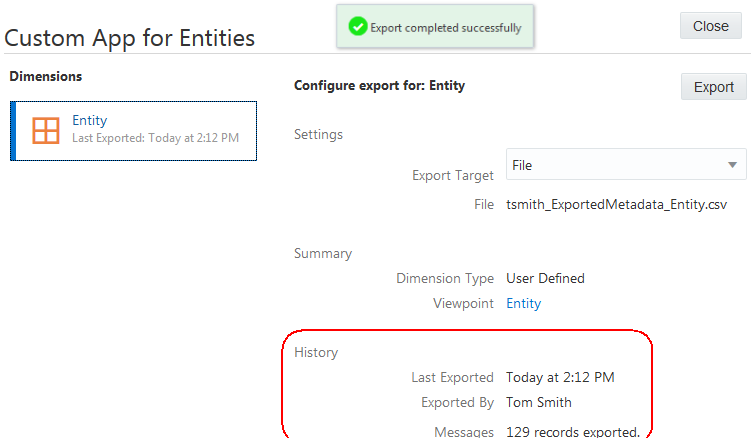管理者のステップ
管理者の前提条件
アプリケーションを登録するには、「アプリケーション - 作成」ロールが必要です。アプリケーションを登録すると、アプリケーション・ビューおよびデフォルト・ビューに対する所有者権限が自動的に割り当てられます。
外部アプリケーションからのディメンション・エクスポートは、汎用アプリケーション・ウィザードを使用している場合に必要です。Oracle Fusion Cloud Enterprise Data Managementでインポートおよび管理するディメンションのデータを含むディメンション・エクスポートを準備する必要があります。
-
外部アプリケーションからディメンション・データをエクスポートします。
-
Cloud EDMで汎用アプリケーションにインポートするためにデータを.CSVファイル形式で準備します。ユーザー定義ディメンションに対するファイル形式のインポートおよびエクスポートを参照してください。
管理者のプロセス
-
汎用アプリケーションを登録します。汎用アプリケーションの登録を参照してください。
-
ディメンションをインポートします。ユーザー定義ディメンションのインポートを参照してください。
-
ユーザーに、汎用アプリケーションのディメンションの管理に必要なデータ・チェーン要素に対する適切なアクセス権を付与します。ロールと権限の操作を参照してください。
- 外部アプリケーションにインポートできるファイルにディメンションをエクスポートします。ユーザー定義ディメンションのエクスポートを参照してください。
管理者の詳細ステップ
ステップ1: 汎用アプリケーションの登録
汎用アプリケーションを登録するには:
-
「アプリケーション」で、「登録」をクリックします。
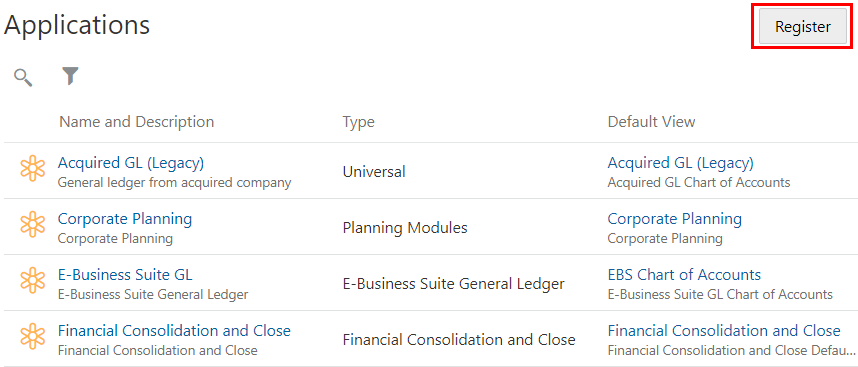
-
「汎用」アプリケーション・タイプを選択します。
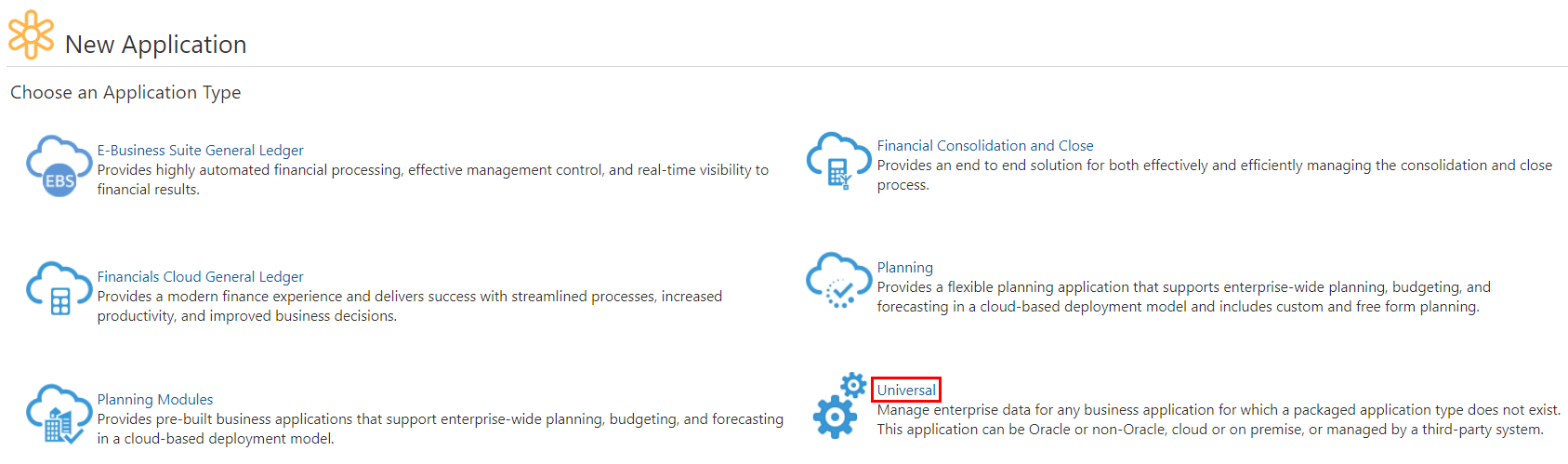
-
アプリケーションの名前と説明を入力し、「次」をクリックします。
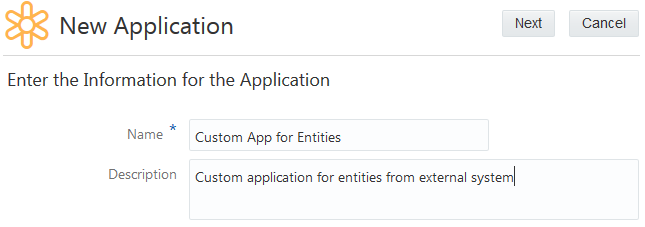
-
アプリケーション要約を確認し、「作成」をクリックします。
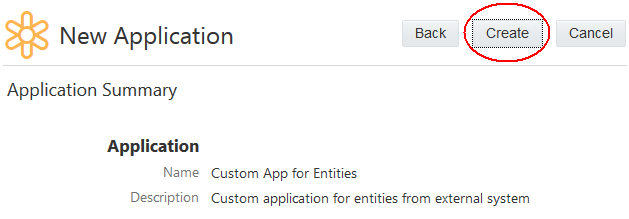
-
「追加」をクリックしてアプリケーションのディメンションを定義します。ユーザー定義ディメンションの追加、除去または変更を参照してください。
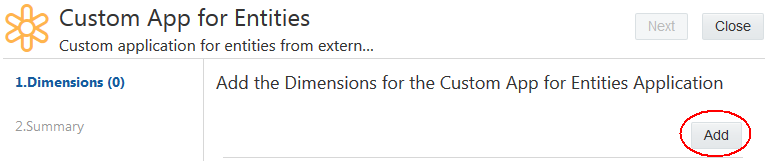
-
ディメンション・タイプが階層かリストかなどのディメンション情報を入力し、「次」をクリックします。
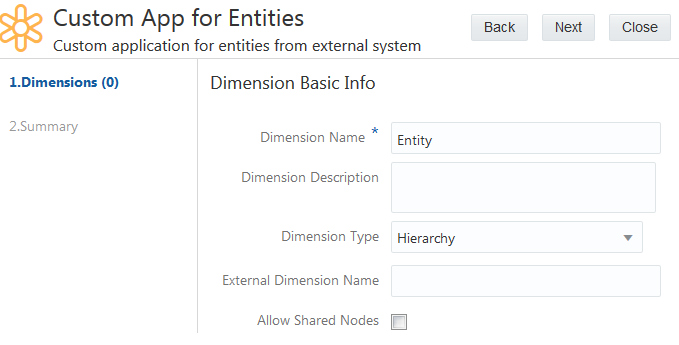
-
「追加」をクリックしてディメンションのノード・タイプを定義します。ユーザー定義ディメンション向けノード・タイプの追加または変更を参照してください。
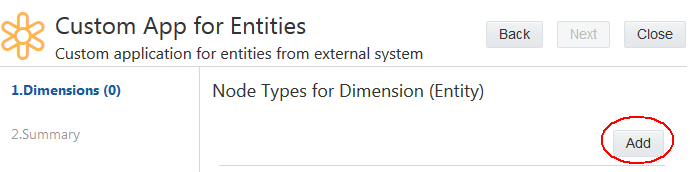
-
ノード・タイプ情報を入力し、「次」をクリックします。
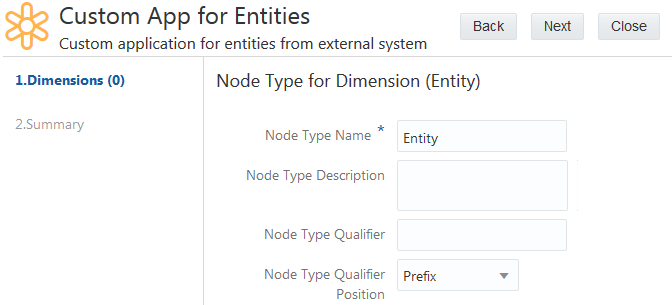
-
「作成」をクリックして新規プロパティを定義するか、「選択」をクリックしてノード・タイプの既存のプロパティを選択します。ノード・タイプのすべてのプロパティを構成したら、「次」をクリックします。ユーザー定義ディメンション向けノード・タイプへの既存のプロパティの追加およびカスタム・プロパティの作成を参照してください。
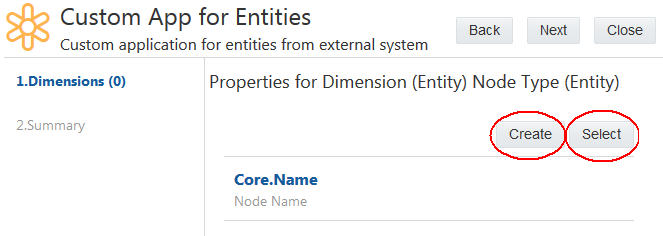
-
ディメンションの他のノード・タイプを定義するか、「次」をクリックして先に進みます。
-
オプションで、構成されているノード・タイプとインポートおよびエクスポート・ファイルに必要なコンテンツに基づいてディメンションのインポートおよびエクスポート設定を定義します。「次」をクリックして続行します。
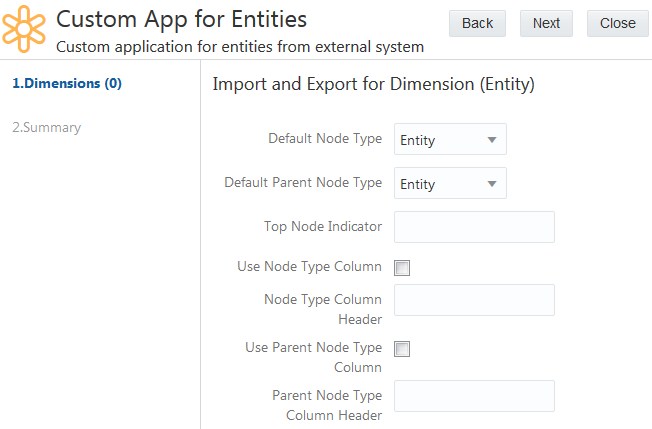
-
ステップ5から10を繰り返してアプリケーションにディメンションをさらに追加し、「次」をクリックします。
-
入力したすべての登録情報を確認し、「適用」をクリックして汎用アプリケーションの登録を完了します。
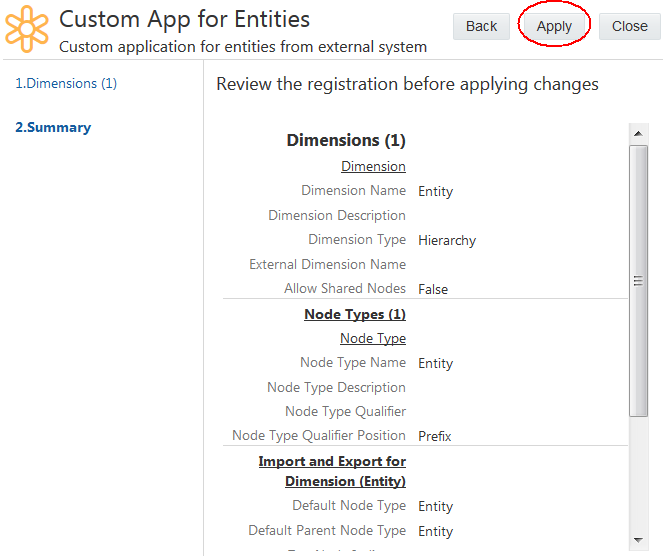
ステップ2: 登録したディメンションのデータのインポート
-
「アプリケーション」で、登録したアプリケーションを検索し、
 をクリックして「インポート」を選択します。
をクリックして「インポート」を選択します。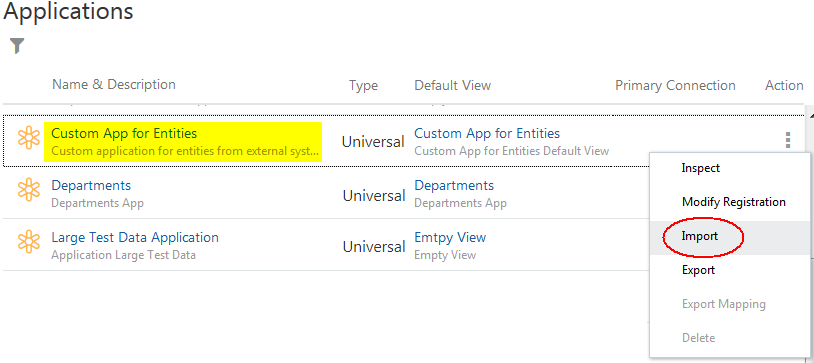
-
前に作成したファイルを参照して選択し、「インポート」をクリックします。
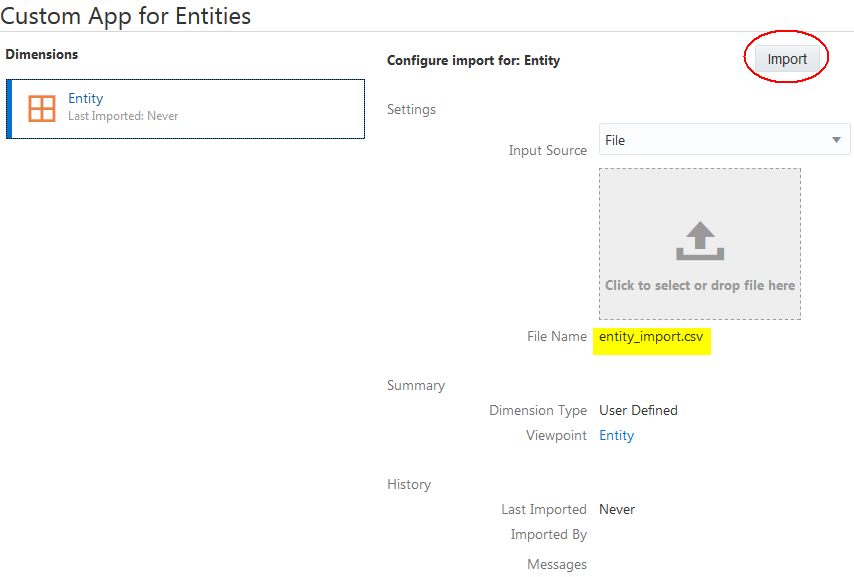
-
インポート後に、インポートしたレコード数を表示できます。
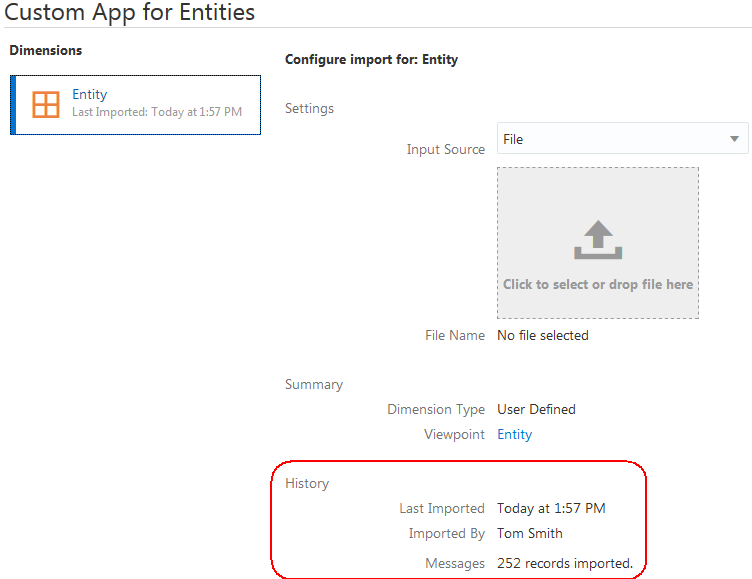
ステップ3: エンタープライズ・データに対する変更
このステップでは、ユーザーがインポートされたエンタープライズ・データに変更を加えます。登録時に汎用アプリケーションに対して作成されたデフォルト・ビューの名前をユーザーに提供します。
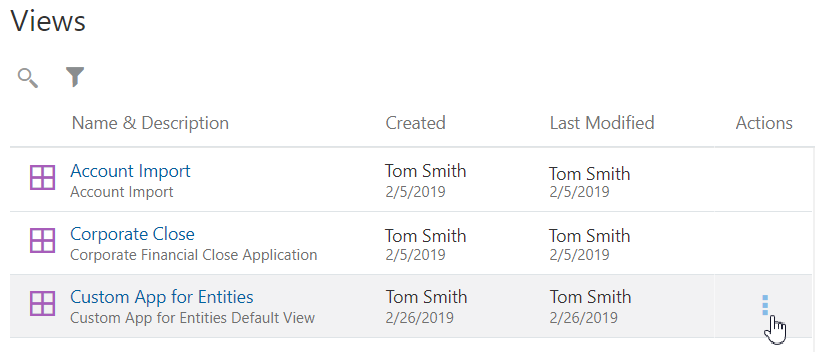
ステップ4: 外部アプリケーションへのディメンションのエクスポート
ユーザーが変更を行った後で、エンタープライズ・データをファイルにエクスポートでき、そのファイルを外部アプリケーションにインポートできます。
-
「アプリケーション」ワークリストで、アプリケーションを検索し、
 をクリックして「エクスポート」を選択します。
をクリックして「エクスポート」を選択します。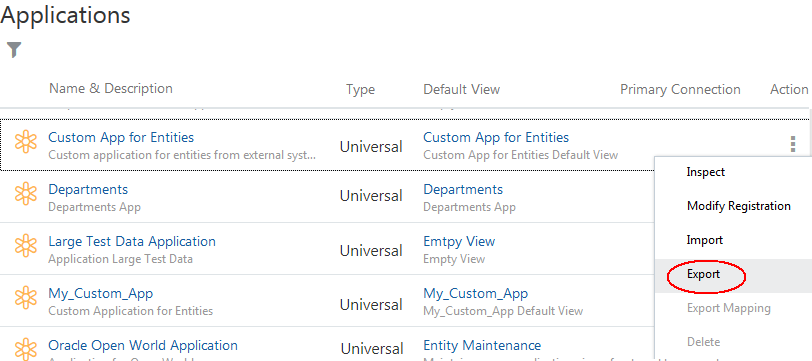
-
エクスポートするディメンションを選択し、「エクスポート」をクリックします。
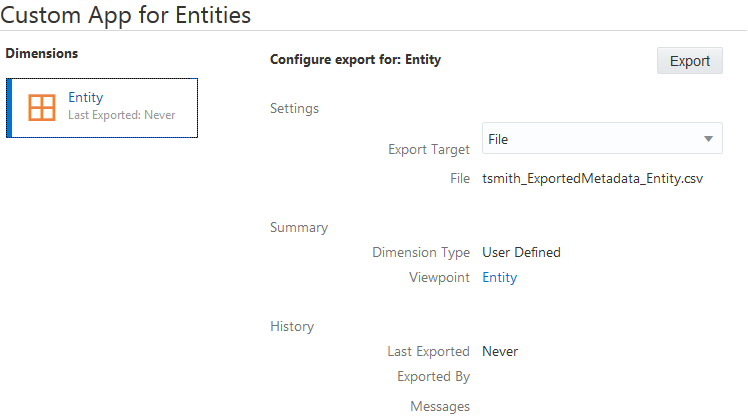
エクスポート・ファイルがダウンロードされ、ローカル・ファイル・システムに保存されます。エクスポート後に、エクスポートしたレコード数を表示できます。